- 項目部署
- Dockerfile
- 構建鏡像
- DockerCompose
- 基本語法
- 基礎命令
項目部署
前面我們一直在使用別人準備好的鏡像,那如果我要部署一個Java項目,把它打包為一個鏡像該怎么做呢?
…省略一萬字
站在巨人的肩膀上更適合我們普通人,所以直接介紹兩種簡單方法來構建項目部署
Dockerfile
制作鏡像的過程中,需要逐層處理和打包,比較復雜,所以Docker就提供了自動打包鏡像的功能。我們只需要將打包的過程,每一層要做的事情用固定的語法寫下來,交給Docker去執行即可。
而這種記錄鏡像結構的文件就稱為Dockerfile,其對應的語法可以參考官方文檔:
https://docs.docker.com/engine/reference/builder/
| 指令 | 說明 | 示例 |
|---|---|---|
| FROM | 指定基礎鏡像 | FROM centos:6 |
| ENV | 設置環境變量,可在后面指令使用 | ENV key value |
| COPY | 拷貝本地文件到鏡像的指定目錄 | COPY ./xx.jar /tmp/app.jar |
| RUN | 執行Linux的shell命令,一般是安裝過程的命令 | RUN yum install gcc |
| EXPOSE | 指定容器運行時監聽的端口,是給鏡像使用者看的 | EXPOSE 8080 |
| ENTRYPOINT | 鏡像中應用的啟動命令,容器運行時調用 | ENTRYPOINT java -jar xx.jar |
例如,要基于Ubuntu鏡像來構建一個Java應用,其Dockerfile內容如下:
# 指定基礎鏡像
FROM ubuntu:16.04
# 配置環境變量,JDK的安裝目錄、容器內時區
ENV JAVA_DIR=/usr/local
ENV TZ=Asia/Shanghai
# 拷貝jdk和java項目的包
COPY ./jdk8.tar.gz $JAVA_DIR/
COPY ./docker-demo.jar /tmp/app.jar
# 設定時區
RUN ln -snf /usr/share/zoneinfo/$TZ /etc/localtime && echo $TZ > /etc/timezone
# 安裝JDK
RUN cd $JAVA_DIR \&& tar -xf ./jdk8.tar.gz \&& mv ./jdk1.8.0_144 ./java8
# 配置環境變量
ENV JAVA_HOME=$JAVA_DIR/java8
ENV PATH=$PATH:$JAVA_HOME/bin
# 指定項目監聽的端口
EXPOSE 8080
# 入口,java項目的啟動命令
ENTRYPOINT ["java", "-jar", "/app.jar"]
思考一下:以后我們會有很多很多java項目需要打包為鏡像,他們都需要Linux系統環境、JDK環境這兩層,只有上面的3層不同(因為jar包不同)。如果每次制作java鏡像都重復制作前兩層鏡像,是不是很麻煩。
于是又有前人給我整理好了通用的基礎模板供我們使用, 以此省去JDK的配置
# 基礎鏡像
FROM openjdk:11.0-jre-buster
# 設定時區
ENV TZ=Asia/Shanghai
RUN ln -snf /usr/share/zoneinfo/$TZ /etc/localtime && echo $TZ > /etc/timezone
# 拷貝jar包
COPY docker-demo.jar /app.jar
# 入口
ENTRYPOINT ["java", "-jar", "/app.jar"]
構建鏡像
當Dockerfile文件寫好以后,就可以利用命令來構建鏡像了。
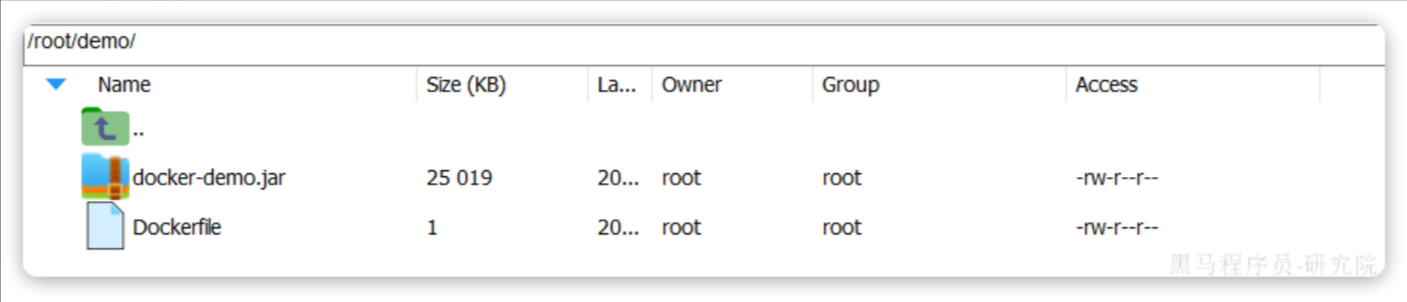
首先,我們將自己的docker-demo.jar包以及Dockerfile拷貝到虛擬機的/root/demo目錄,然后,執行命令,構建鏡像:
# 進入鏡像目錄
cd /root/demo
# 開始構建
docker build -t docker-demo:1.0 .
命令說明:
- docker build : 就是構建一個docker鏡像
- -t docker-demo:1.0 :-t參數是指定鏡像的名稱(repository和tag)
.: 最后的點是指構建時Dockerfile所在路徑,由于我們進入了demo目錄,所以指定的是.代表當前目錄,也可以直接指定Dockerfile目錄:
或者
# 直接指定Dockerfile目錄
docker build -t docker-demo:1.0 /root/demo
這樣就打包好了我們自己的鏡像
然后配合別的鏡像進行部署,但是這樣的部署放松太過復亂容易出錯,有沒有可以一套配置同時部署多個容器切容器緊密相連的呢–DockerCompose(章魚哥應運而生)
DockerCompose
Docker Compose 是 Docker 官方提供的一個工具,用于定義和管理多個容器應用。它通過一個 YAML 配置文件(通常叫作 docker-compose.yml)來描述應用中所有容器的服務、網絡、數據卷等。其中他還可以根據dockerfile構建鏡像
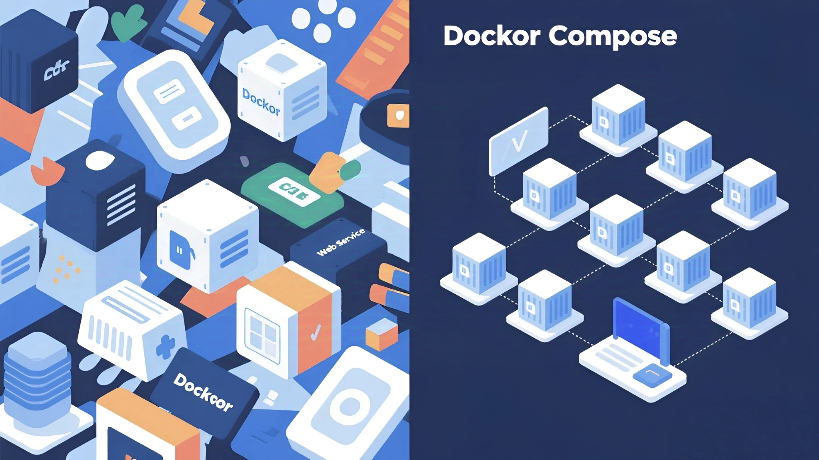
Docker Compose就可以幫助我們實現多個相互關聯的Docker容器的快速部署。它允許用戶通過一個單獨的 docker-compose.yml 模板文件(YAML 格式)來定義一組相關聯的應用容器。
基本語法
docker-compose.yml文件的基本語法可以參考菜鳥教程
docker-compose文件中可以定義多個相互關聯的應用容器,每一個應用容器被稱為一個服務(service)。由于service就是在定義某個應用的運行時參數,因此與docker run參數非常相似。
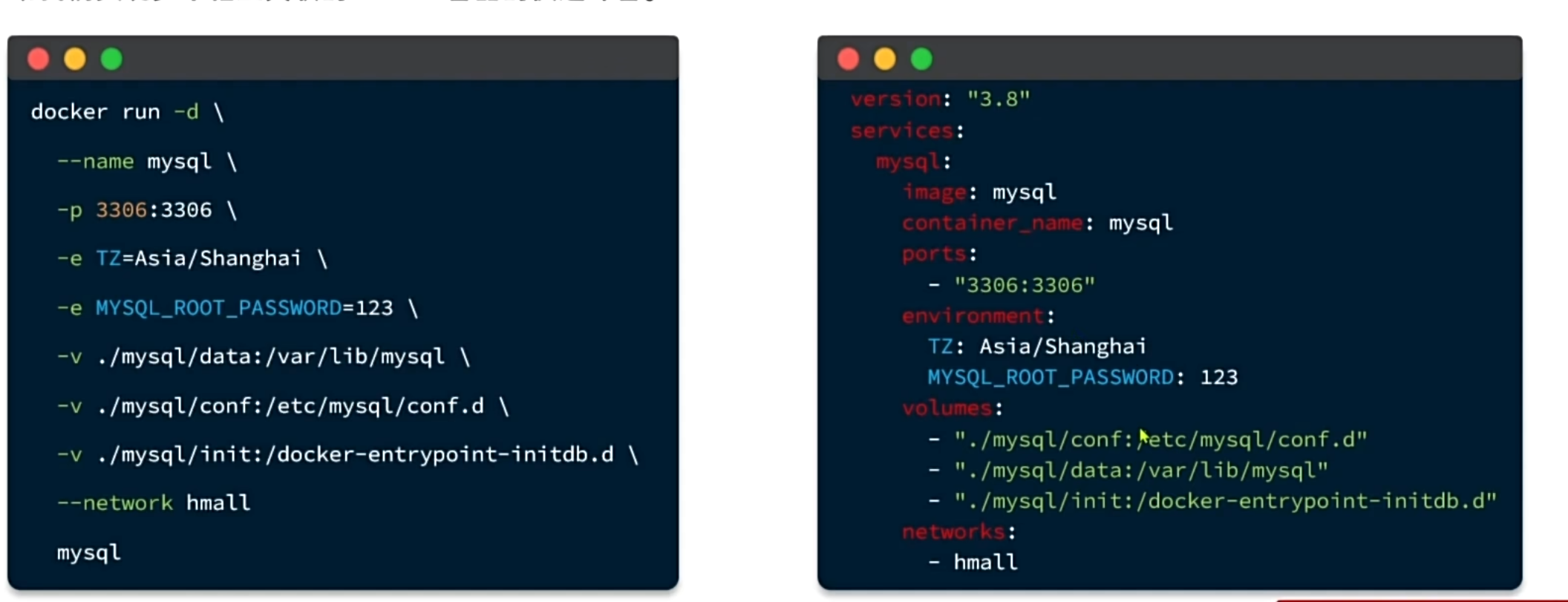
非常相似
| docker run 參數 | docker compose 指令 | 說明 |
|---|---|---|
| –name | container_name | 容器名稱 |
| -p | ports | 端口映射 |
| -e | environment | 環境變量 |
| -v | volumes | 數據卷配置 |
| –network | networks | 網絡 |
明白了其中的對應關系,相信編寫docker-compose文件應該難不倒大家。
eg 黑馬商城部署文件:
version: "3.8"services:mysql:image: mysqlcontainer_name: mysqlports:- "3306:3306"environment:TZ: Asia/ShanghaiMYSQL_ROOT_PASSWORD: 123volumes:- "./mysql/conf:/etc/mysql/conf.d"- "./mysql/data:/var/lib/mysql"- "./mysql/init:/docker-entrypoint-initdb.d"networks:- hm-nethmall:build: context: .dockerfile: Dockerfilecontainer_name: hmallports:- "8080:8080"networks:- hm-netdepends_on:- mysqlnginx:image: nginxcontainer_name: nginxports:- "18080:18080"- "18081:18081"volumes:- "./nginx/nginx.conf:/etc/nginx/nginx.conf"- "./nginx/html:/usr/share/nginx/html"depends_on:- hmallnetworks:- hm-net
networks:hm-net:name: hmall
基礎命令
使用上面方法構建的項目需要使用下面的命令來操作
基本語法如下:
docker compose [OPTIONS] [COMMAND]
用[] 框住表示 OPTIONS和COMMAND都是可選參數,比較常見的有:
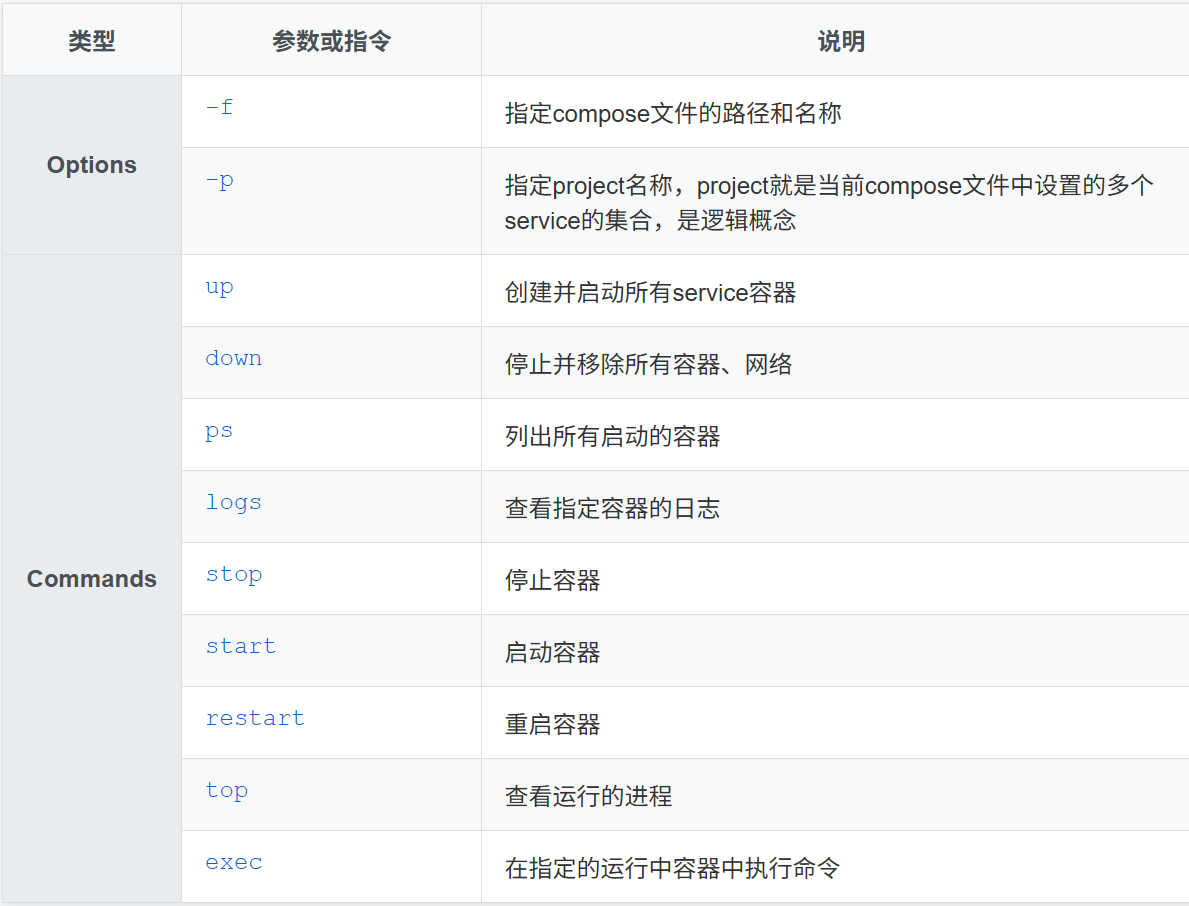
教學演示:
# 1.進入root目錄
cd /root# 2.刪除舊容器
docker rm -f $(docker ps -qa)# 3.刪除hmall鏡像
docker rmi hmall# 4.清空MySQL數據
rm -rf mysql/data# 5.啟動所有, -d 參數是后臺啟動
docker compose up -d
# 結果:
[+] Building 15.5s (8/8) FINISHED=> [internal] load build definition from Dockerfile 0.0s=> => transferring dockerfile: 358B 0.0s=> [internal] load .dockerignore 0.0s=> => transferring context: 2B 0.0s=> [internal] load metadata for docker.io/library/openjdk:11.0-jre-buster 15.4s=> [1/3] FROM docker.io/library/openjdk:11.0-jre-buster@sha256:3546a17e6fb4ff4fa681c3 0.0s=> [internal] load build context 0.0s=> => transferring context: 98B 0.0s=> CACHED [2/3] RUN ln -snf /usr/share/zoneinfo/Asia/Shanghai /etc/localtime && echo 0.0s=> CACHED [3/3] COPY hm-service.jar /app.jar 0.0s=> exporting to image 0.0s=> => exporting layers 0.0s=> => writing image sha256:32eebee16acde22550232f2eb80c69d2ce813ed099640e4cfed2193f71 0.0s=> => naming to docker.io/library/root-hmall 0.0s
[+] Running 4/4? Network hmall Created 0.2s? Container mysql Started 0.5s? Container hmall Started 0.9s? Container nginx Started 1.5s# 6.查看鏡像
docker compose images
# 結果
CONTAINER REPOSITORY TAG IMAGE ID SIZE
hmall root-hmall latest 32eebee16acd 362MB
mysql mysql latest 3218b38490ce 516MB
nginx nginx latest 605c77e624dd 141MB# 7.查看容器
docker compose ps
# 結果
NAME IMAGE COMMAND SERVICE CREATED STATUS PORTS
hmall root-hmall "java -jar /app.jar" hmall 54 seconds ago Up 52 seconds 0.0.0.0:8080->8080/tcp, :::8080->8080/tcp
mysql mysql "docker-entrypoint.s…" mysql 54 seconds ago Up 53 seconds 0.0.0.0:3306->3306/tcp, :::3306->3306/tcp, 33060/tcp
nginx nginx "/docker-entrypoint.…" nginx 54 seconds ago Up 52 seconds 80/tcp, 0.0.0.0:18080-18081->18080-18081/tcp, :::18080-18081->18080-18081/tcp






 opensora-2.0)

![《計算機“十萬個為什么”》之 [特殊字符] 序列化與反序列化:數據打包的奇妙之旅 ??](http://pic.xiahunao.cn/《計算機“十萬個為什么”》之 [特殊字符] 序列化與反序列化:數據打包的奇妙之旅 ??)










直方圖均衡化,模板匹配,霍夫變換,圖像亮度變換,形態學變換)